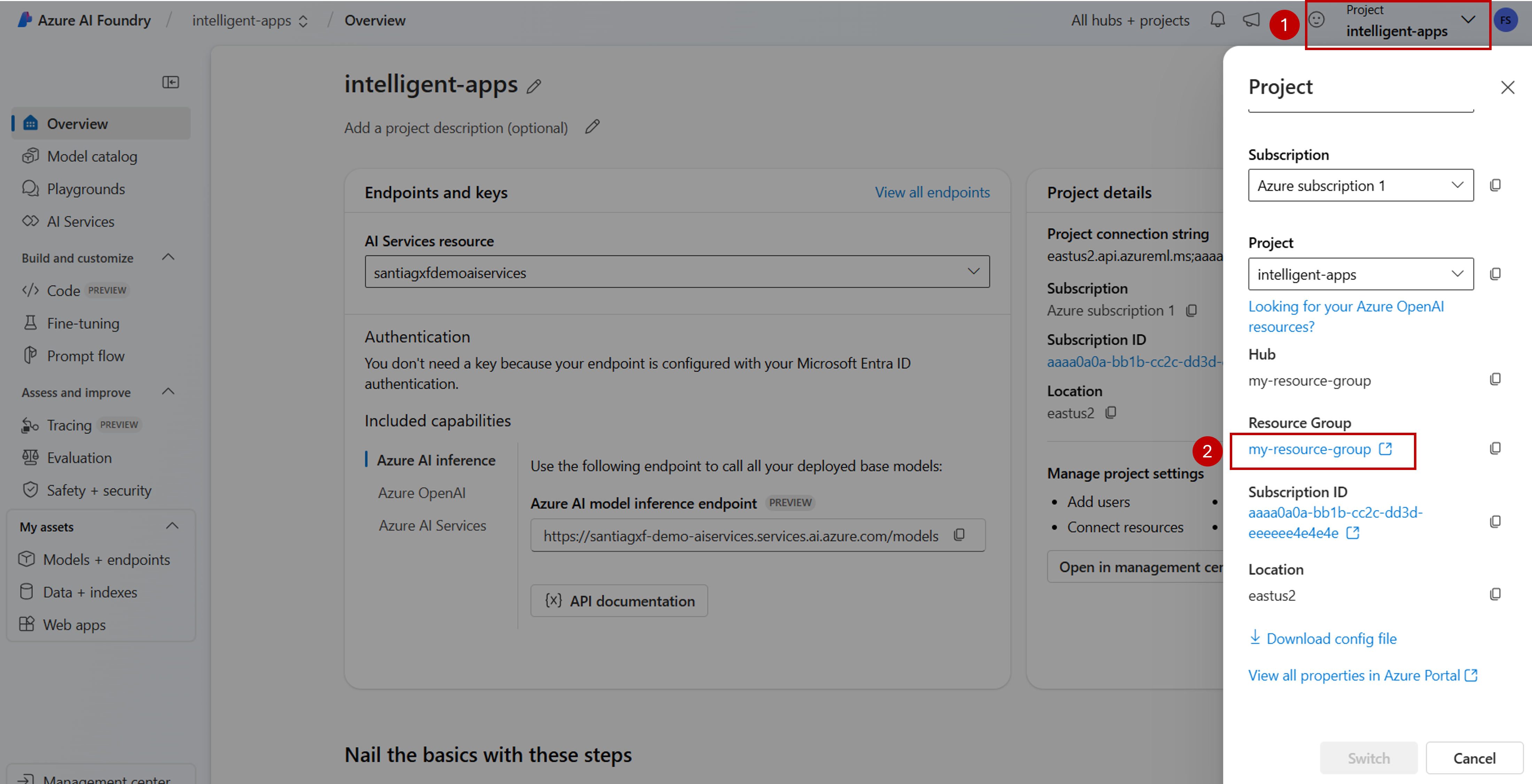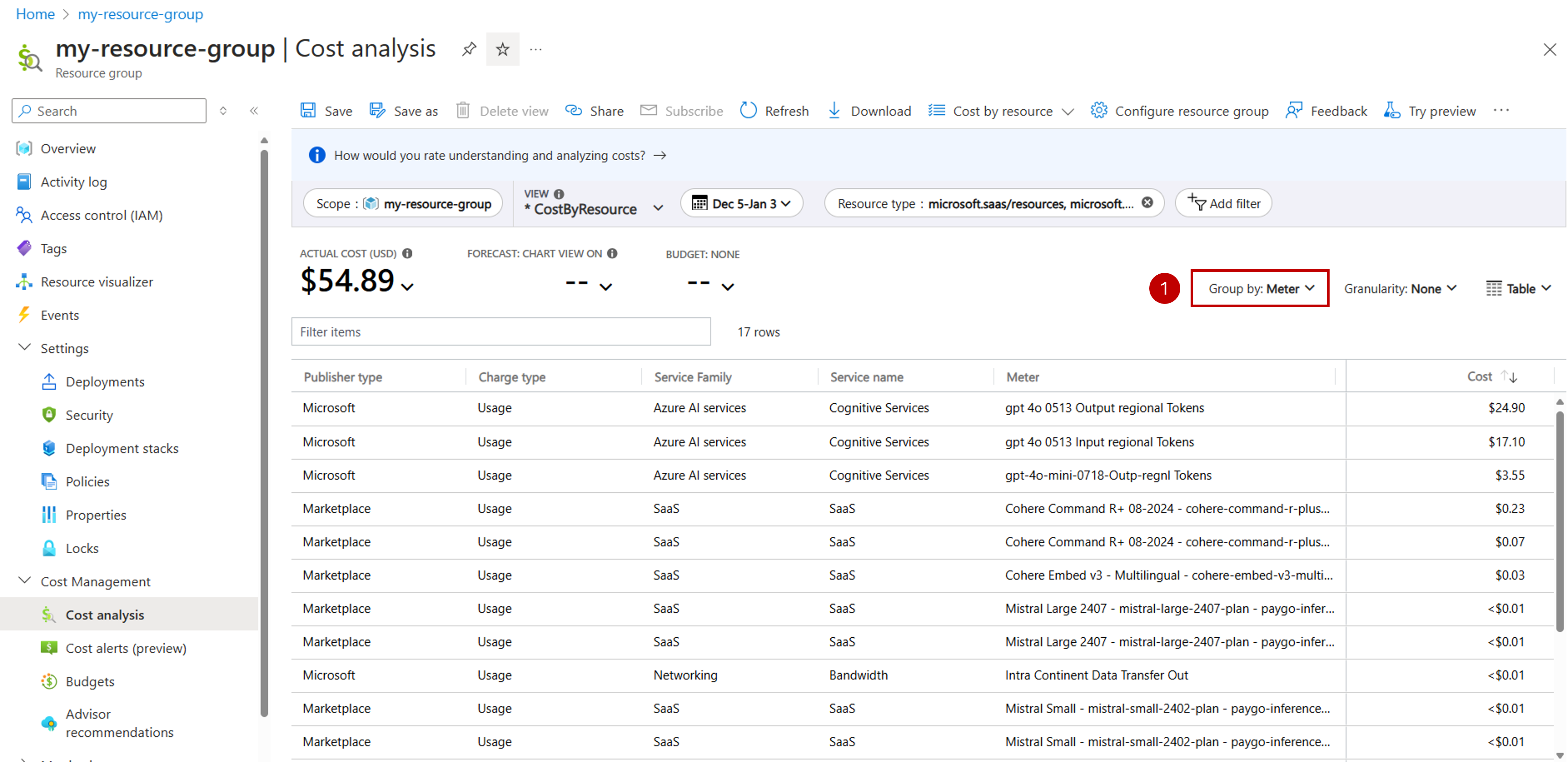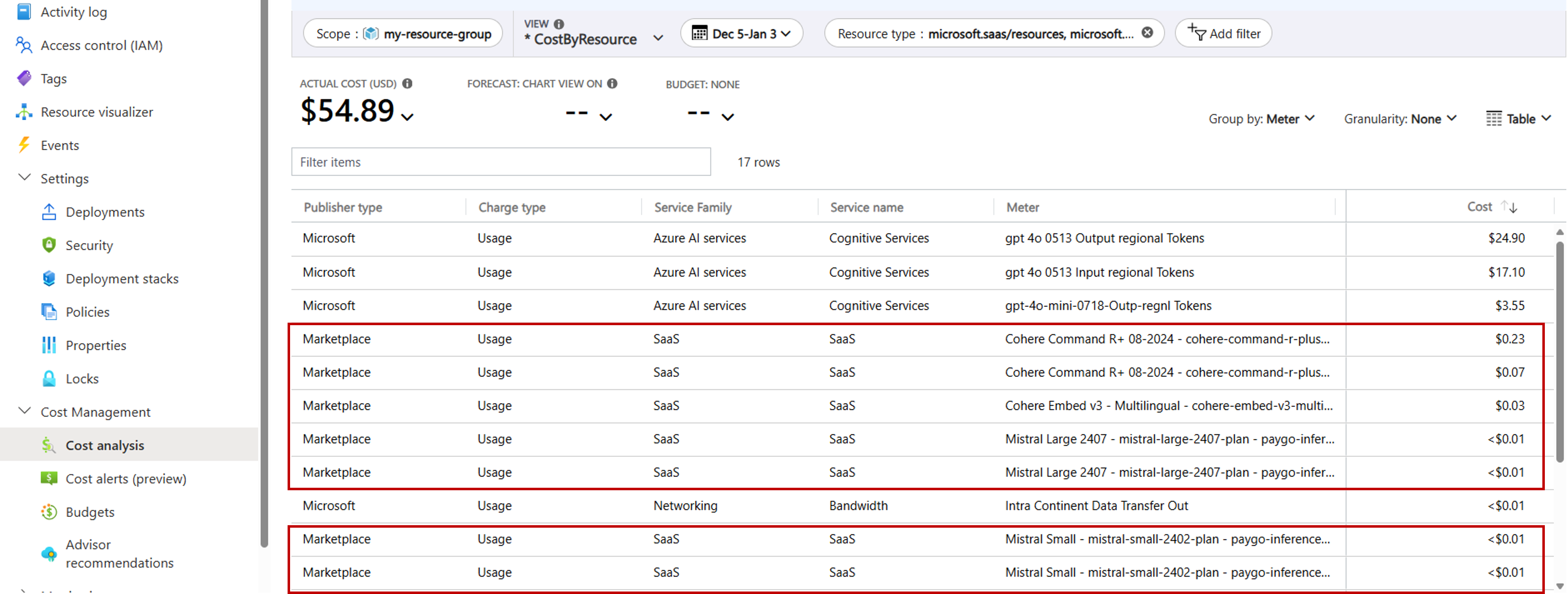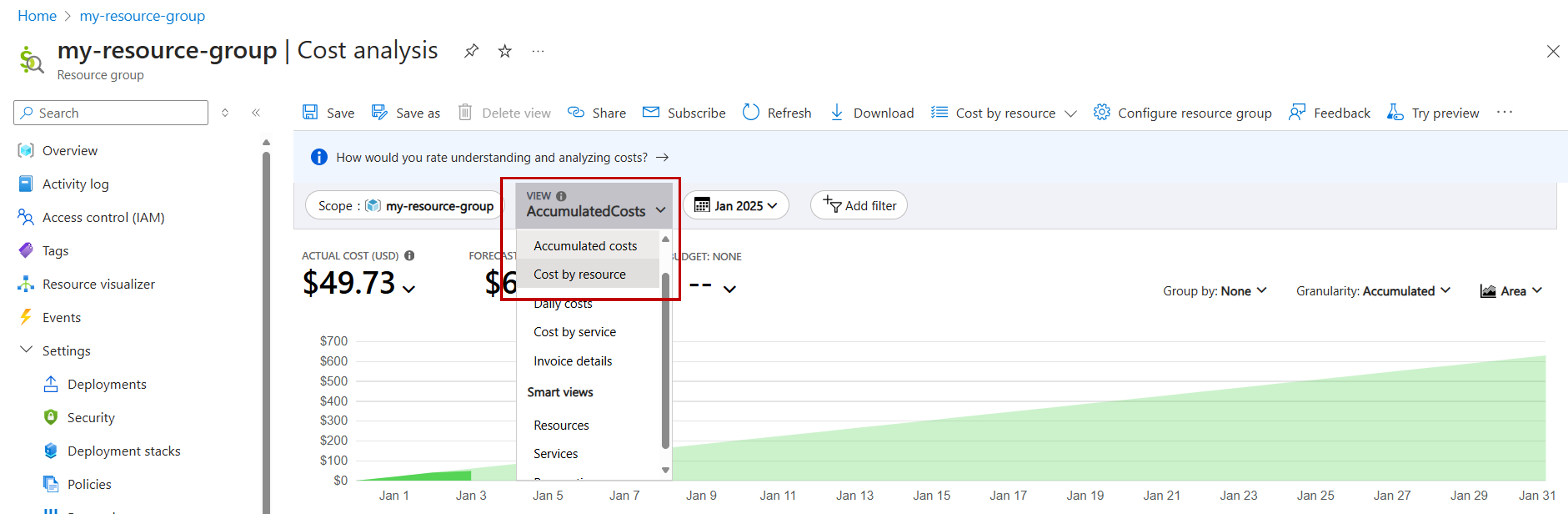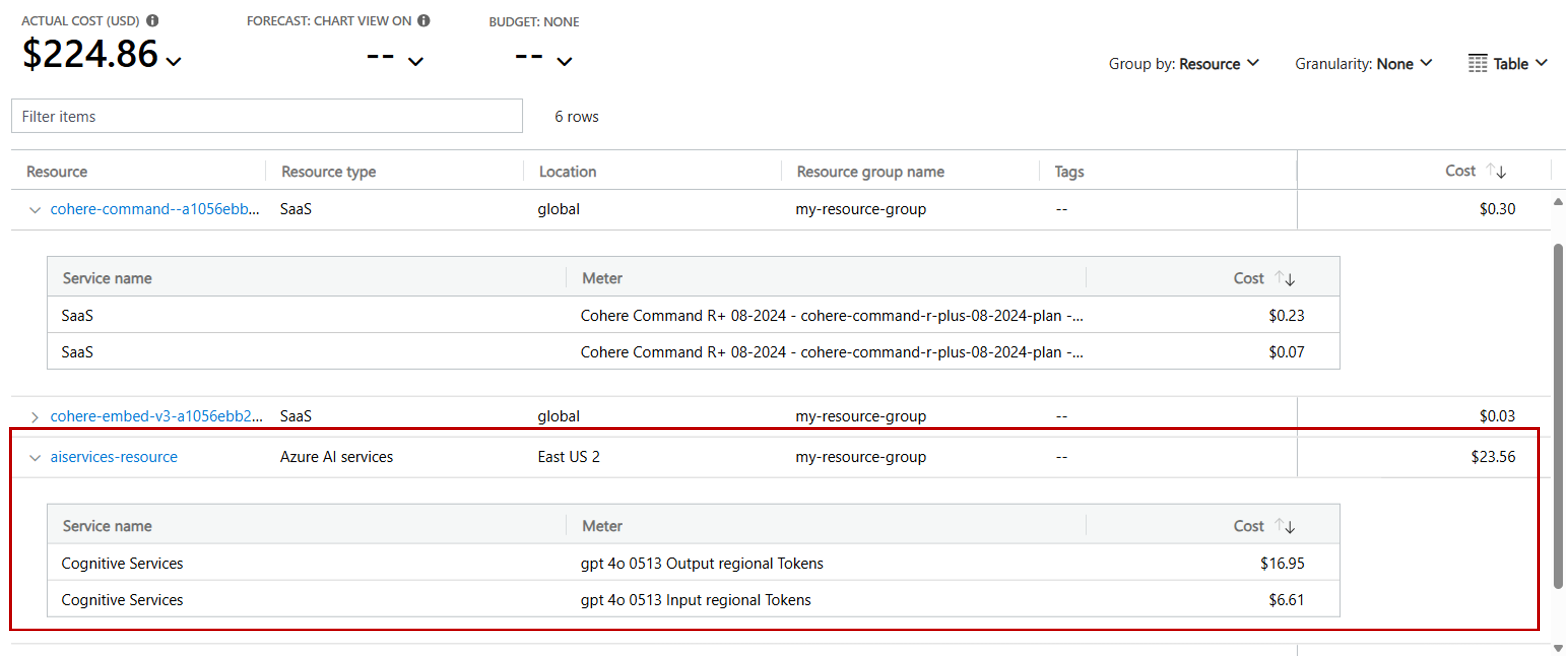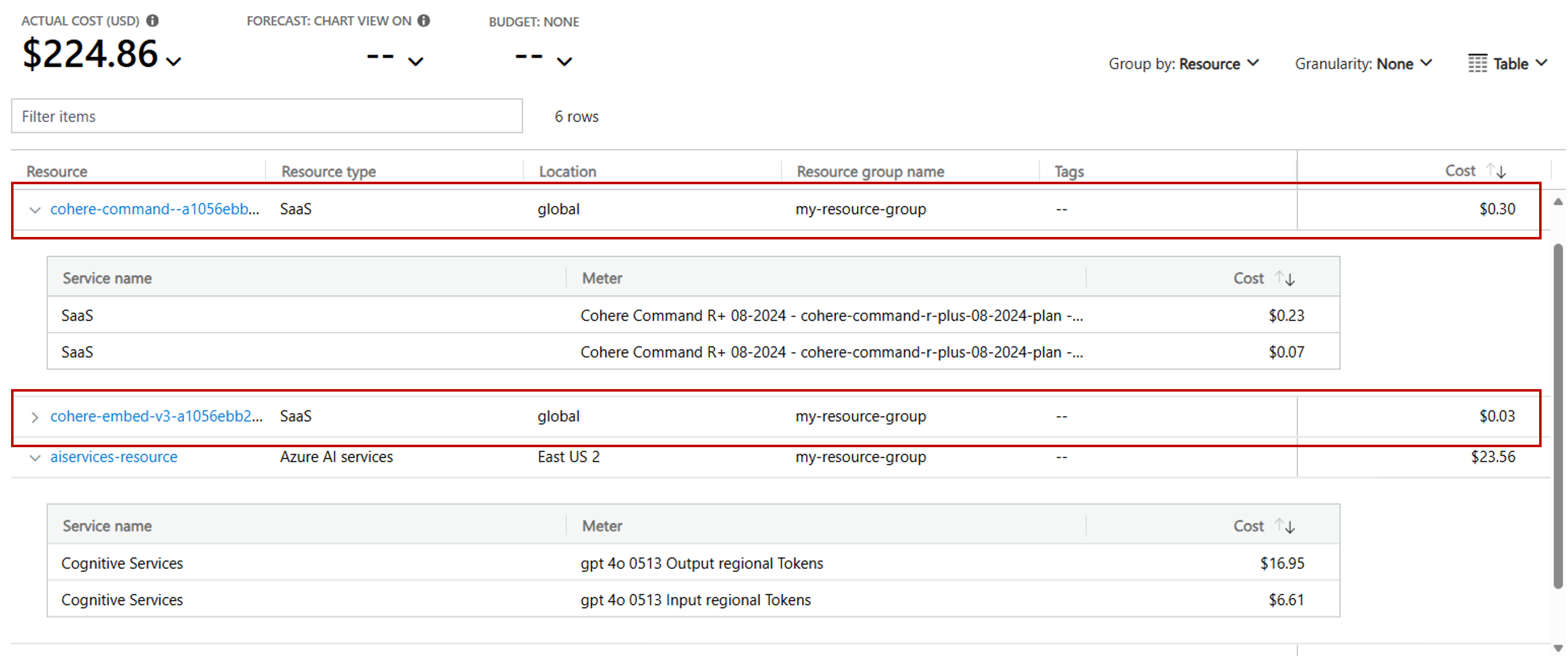Azure AI サービスにおけるモデル推論のコスト管理を計画する
この記事では、Azure AI サービスにおけるモデル推論のコストを計画および管理する方法について説明します。 Azure AI サービス リソースにおいてモデル推論の使用を開始したら、Cost Management 機能を使用して予算を設定し、コストを監視します。
この記事では、Azure AI サービスにおけるモデル推論のコストの計画と管理について説明しますが、Azure サブスクリプションにおいて使用されるすべての Azure サービスとリソースに対して課金されます。
前提条件
- Cost Management のコスト分析では、ほとんどの種類の Azure アカウントがサポートされますが、すべてではありません。 サポートされているアカウントの種類の完全な一覧については、「Understand Cost Management data (Cost Management データの概要)」を参照してください。
- コスト データを表示するには、少なくとも Azure アカウントの "読み取り" アクセスが必要です。 Cost Management データに対するアクセスの割り当てについては、データへのアクセスを割り当てるを参照してください。
モデル推論の課金モデルについて
Azure AI サービスにおいてデプロイされたモデルは、1,000 トークンごとに課金されます。 言語モデルでは、テキストをトークンに分割することで、それを理解して処理します。 参考までに、各トークンは一般的な英語テキストの約 4 文字です。 トークンあたりのコストは、選択したモデル シリーズによって異なります。 画像を処理できるモデルでは、画像もトークンに分割します。 画像あたりのトークン数は、モデルと入力画像の解像度によって異なります。
トークンのコストは、入力と出力の両方にかかります。 たとえば、1,000 トークンの JavaScript コード サンプルがあり、モデルに Python への変換を頼むとします。 送信した最初の入力要求に対して約 1,000 トークン、応答で受信した出力に対してさらに 1,000 トークン、合計 2,000 トークンに対して課金されることになります。
実際には、この種の候補呼び出しでは、トークンの入出力が完全に 1 対 1 になることはありません。 あるプログラミング言語から別のものに変換すると、さまざまな要因に応じて、出力が長くなったり短くなったりする可能性があります。 このような要因の 1 つは、max_tokens パラメータに割り当てられた値です。
コストの内訳
コストを構成する内訳を理解するには、Azure portal 内でコスト分析ツールを使用すると便利です。 推論のコストを理解するには、次の手順に従います。
Azure AI Foundry ポータルに移動します。
画面の右上隅で Azure AI サービス リソースの名前を選択するか、AI プロジェクトの作業をしている場合は、そのプロジェクトの名前を選択します。
プロジェクトの名前を選択します。 Azure portal が新しいウィンドウ内で開きます。
[コスト管理] の下で、[コスト分析] を選択します
既定では、コスト分析のスコープは、選択したリソース グループに設定されます。
重要
"コスト分析" のスコープを、Azure AI サービス リソースがデプロイされているリソース グループに対して設定することが重要です。 Mistral AI や Cohere などの一部のプロバイダー モデル プロバイダーに関連付けられているコスト メーターは、Azure AI サービス リソースではなくリソース グループのもとに表示されます。
[グループ化] を [メーター] に変更します。 これで、この特定のリソース グループに対して、コストのソースが異なるモデル シリーズから発生していることがわかります。
以降のセクションでは、エントリの詳細について説明します。
Azure OpenAI および Microsoft モデル
Azure OpenAI と Microsoft のモデル ファミリ (Phi など) は直接課金が発生し、各 Azure AI サービス リソースのもとに課金メーターとして表示されます。 この課金は、Microsoft を通じて直接行われます。 請求書を調べると、使用された各モデルの入力と出力が課金メーターを占めていることがわかります。
プロバイダー モデル
別のプロバイダーによって提供されるモデル (Mistral AI、Cohere、Meta AI、AI21 Labs など) は、Azure Marketplace を使用して課金されます。 Microsoft の課金メーターとは逆に、これらのエントリは、Azure AI サービス リソース自体ではなく、Azure AI サービスがデプロイされるリソース グループに関連付けられます。 [サービス名] [SaaS] のもとに、使用された各モデルの入力と出力を占めているエントリが表示されます。
Azure 前払いを使用する
Azure OpenAI と Microsoft のモデルの料金は、Azure 前払いクレジットで支払うことができます。 ただし、他のプロバイダー モデルが Azure Marketplace を通じて課金される場合、Azure 前払いクレジットを使用して他のプロバイダー モデルの料金を支払うことはできません。
HTTP エラー応答コードと課金状態
サービスで処理が実行されると、状態コードが成功でない場合 (200 以外) でも課金されます。 たとえば、コンテンツ フィルターまたは入力制限による 400 エラー、タイムアウトによる 408 エラーなどです。
サービスで処理が実行されていない場合は課金されません。 たとえば、認証による 401 エラーや、レート制限を超えた場合の 429 エラーなどです。
その他のコスト
Azure Monitor ログへのデータの送信やアラートなどの機能を有効にすると、これらのサービスの追加コストが発生します。 これらのコストは、それらの他のサービスとサブスクリプション レベルのもとで表示されますが、Azure AI サービス リソースのみにスコープが設定されている場合は表示されません。
コストを監視する
Azure リソース使用のユニット コストは、期間 (秒、分、時間、日数など) やユニット使用量 (バイトおよびメガバイト) によって異なります。 Azure AI サービスの使用が開始されるとすぐにコストが発生し、[コスト分析] 内でコストを確認できます。
コスト分析を使用すると、さらに詳細な課金情報を取得できます。
そのコストを構成する内訳を理解するには、Azure portal 内でコスト分析ツールを使用すると便利です。
Azure AI Foundry ポータルに移動します。
画面の右上隅で Azure AI サービス リソースの名前を選択するか、AI プロジェクトの作業をしている場合は、そのプロジェクトの名前を選択します。
プロジェクトの名前を選択します。 Azure portal が新しいウィンドウ内で開きます。
[コスト管理] の下で、[コスト分析] を選択します
既定では、コスト分析のスコープは、選択したリソース グループに設定されます。
すべてのリソース グループのコストが表示されているため、リソースごとのコストを確認すると便利です。 その場合は、[表示]>[リソースごとのコスト] を選択します。
これで、各課金メーターを生成するリソースを確認できます。
前に説明したように、Azure OpenAI モデルと Microsoft モデルは、各 Azure AI サービス リソースのもとにメーターとして表示されます。
一部のプロバイダーのモデルは、グローバル リソースのもとにメーターとして表示されます。 "グローバル" という単語が、モデル デプロイの SKU に関連していないことに注意してください (たとえば、"グローバル標準")。 複数の Azure AI サービス リソースがある場合、請求書には、各 Azure AI サービス リソースの各モデルの、1 つのエントリが含まれます。 リソース メーターの形式は [model-name]-[GUID] です。ここで、[GUID] は、特定の Azure AI サービス リソースに関連付けられた一意の識別子です。 使用した各モデルの入力と出力が課金メーターを占めていることがわかります。
Azure AI サービスに関連するコストを評価する場合は、スコープを理解することが重要です。 リソースが同じリソース グループの一部である場合は、そのレベルでコスト分析のスコープを設定して、コストへの影響を理解できます。 リソースが複数のリソース グループに分散している場合は、サブスクリプション レベルにスコープを設定できます。
予算を作成する
予算を作成してコストを管理し、異常な支出や超過出費のリスクについて関係者に通知するアラートを作成できます。 アラートは、予算とコストのしきい値と比較した支出に基づきます。 Azure サブスクリプションとリソース グループの予算とアラートを作成します。 これらは、全体的なコスト監視戦略の一環として役立ちます。
さらに細かく監視したい場合は、Azure の特定のリソースまたはサービスに対するフィルターを使用して予算を作成できます。 フィルターを使用すると、追加のコストがかかる新しいリソースが誤って作成されないようにすることができます。 予算を作成するときに使用可能なフィルター オプションの詳細については、グループとフィルターのオプションに関する記事を参照してください。
コスト データのエクスポート
ストレージ アカウントにコスト データをエクスポートすることもできます。これは、コストに対して他のユーザーが追加のデータ分析を行う必要がある場合に役立ちます。 たとえば、財務チームは、Excel や Power BI を使用してデータを分析できます。 日単位、週単位、または月単位のスケジュールでコストをエクスポートし、カスタムの日付範囲を設定することができます。 コスト データセットを取得する方法として、コスト データのエクスポートをお勧めします。
次のステップ
- Cost Management でクラウド投資を最適化する方法を学習する。
- コスト分析を使用してコストを管理する方法について詳細に説明します。
- 予期しないコストを回避する方法について説明します。
- Cost Management のガイド付き学習コースを受講します。